设置黑屏时间在哪里 win10电脑怎样调节自动黑屏时间
更新时间:2024-04-12 10:41:53作者:yang
在使用Win10电脑时,有时候我们可能会想要调节黑屏时间以节省电力或保护屏幕,如何设置Win10电脑的自动黑屏时间呢?其实很简单,只需要进入系统设置中的电源和睡眠选项,然后在屏幕设置中找到黑屏时间选项即可进行调节。通过简单的操作,我们就可以轻松地设置Win10电脑的自动黑屏时间,让屏幕在不使用时自动关闭,既节省能源又延长屏幕寿命。
步骤如下:
1.打开我们的电脑,点击任务栏底部的开始菜单,在菜单里点击“所有应用”选项。
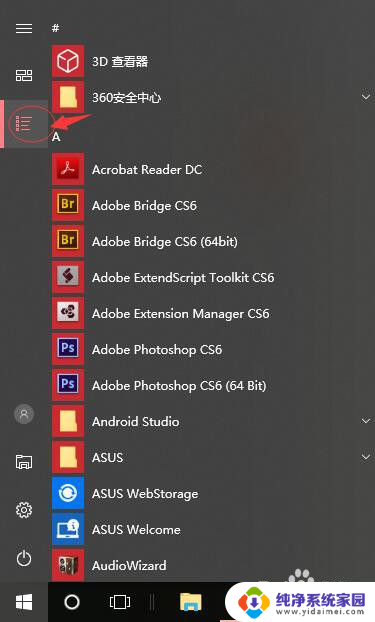
2.在所有应用列表里点击windows系统文件下的“控制面板”选项。
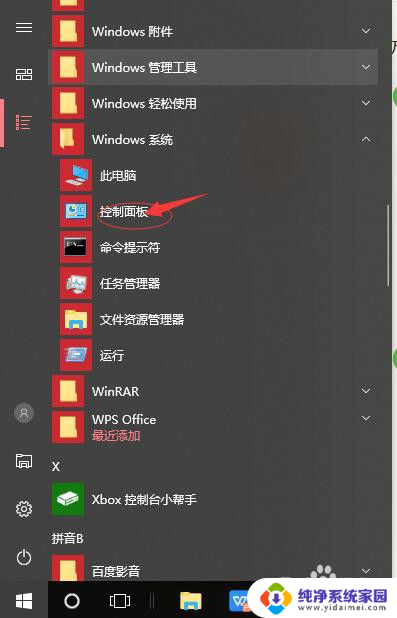
3.在打开的控制面板界面中,在顶端的“查看方式”类别里切换到“大图标”。
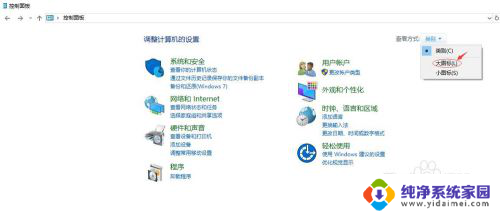
4.在所有控制面板项页面里点击“电源选项”。
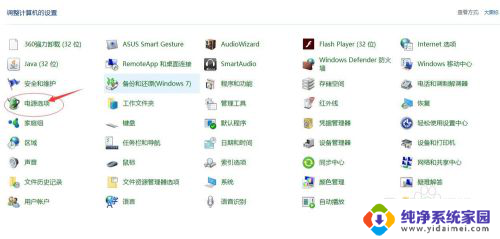
5.在打开的电源选项子页面中,在当前默认使用的电源计划的后面点击“更改计划设置”选项。
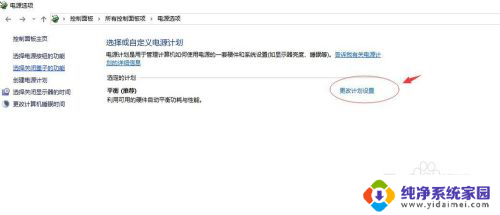
6.在编辑计划页面中,可以根据你的需要设置关闭显示器和使计算机进入睡眠状态的时间。如果设置为从不,那么就不会关闭显示器或者计算机一直运行不进入睡眠状态。如果设置其它时间,可以在到达指定的时间自动关闭显示器屏幕或者使计算机进入睡眠状态。
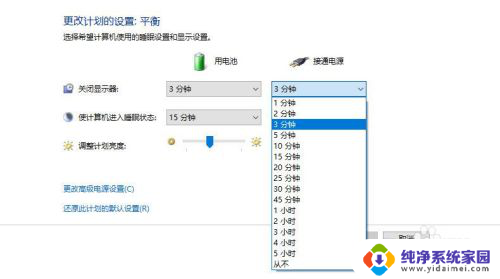
以上就是设置黑屏时间在哪里的全部内容,遇到同样情况的朋友们赶紧参照小编的方法来处理吧,希望能够对大家有所帮助。
设置黑屏时间在哪里 win10电脑怎样调节自动黑屏时间相关教程
- 黑屏后显示时间在哪里设置 win10电脑如何设置自动黑屏时间
- 电脑怎么设置自动黑屏幕 win10电脑自动黑屏时间怎么设置
- 在哪里设置电脑锁屏时间 Win10电脑自动锁屏时间如何设置
- Win10设置黑屏时间:如何调整Windows 10黑屏等待时间?
- 电脑屏自动黑屏怎么设置 如何在win10电脑上调整自动黑屏时间
- 怎样修改电脑锁屏时间设置 Win10电脑如何调整自动锁屏时间
- 在哪里设置电脑屏幕自动锁屏时间 Win10如何设置电脑自动锁屏时间
- 电脑设置屏保时间在哪里设置 win10设置屏幕保护时间步骤
- 电脑自动锁屏在哪里设置时间 Win10电脑如何设置屏幕自动锁定时间
- 电脑锁屏设置时间 如何在Win10电脑上设置自动锁屏时间
- 怎么查询电脑的dns地址 Win10如何查看本机的DNS地址
- 电脑怎么更改文件存储位置 win10默认文件存储位置如何更改
- win10恢复保留个人文件是什么文件 Win10重置此电脑会删除其他盘的数据吗
- win10怎么设置两个用户 Win10 如何添加多个本地账户
- 显示器尺寸在哪里看 win10显示器尺寸查看方法
- 打开卸载的软件 如何打开win10程序和功能窗口